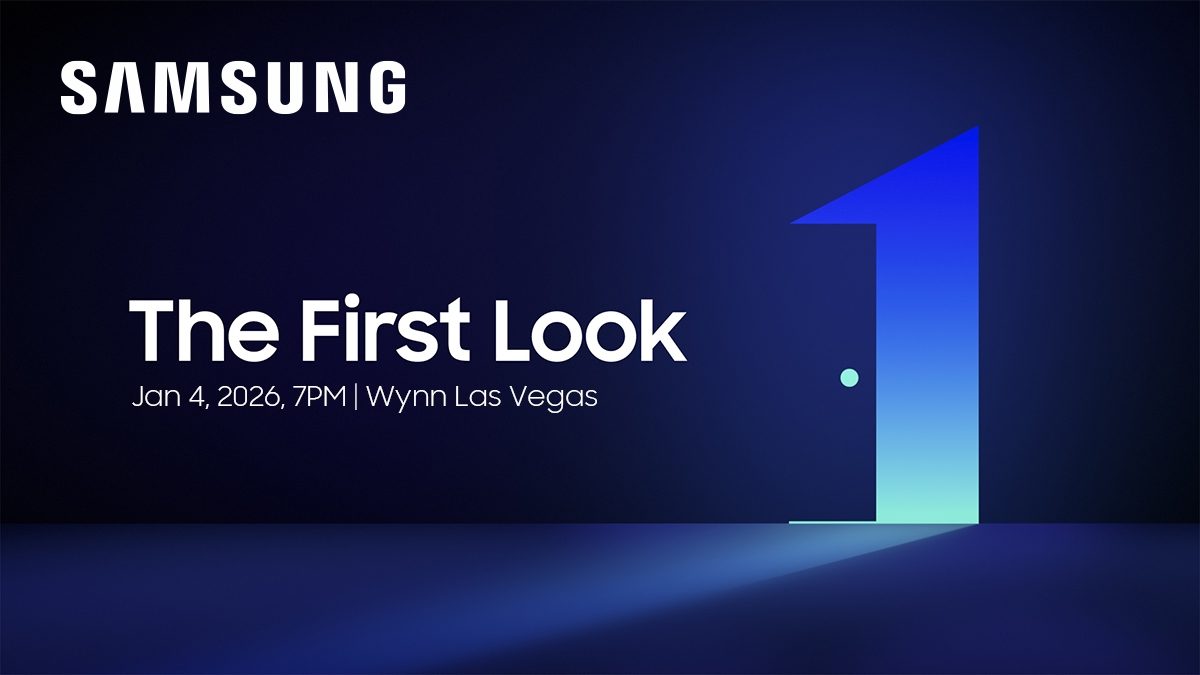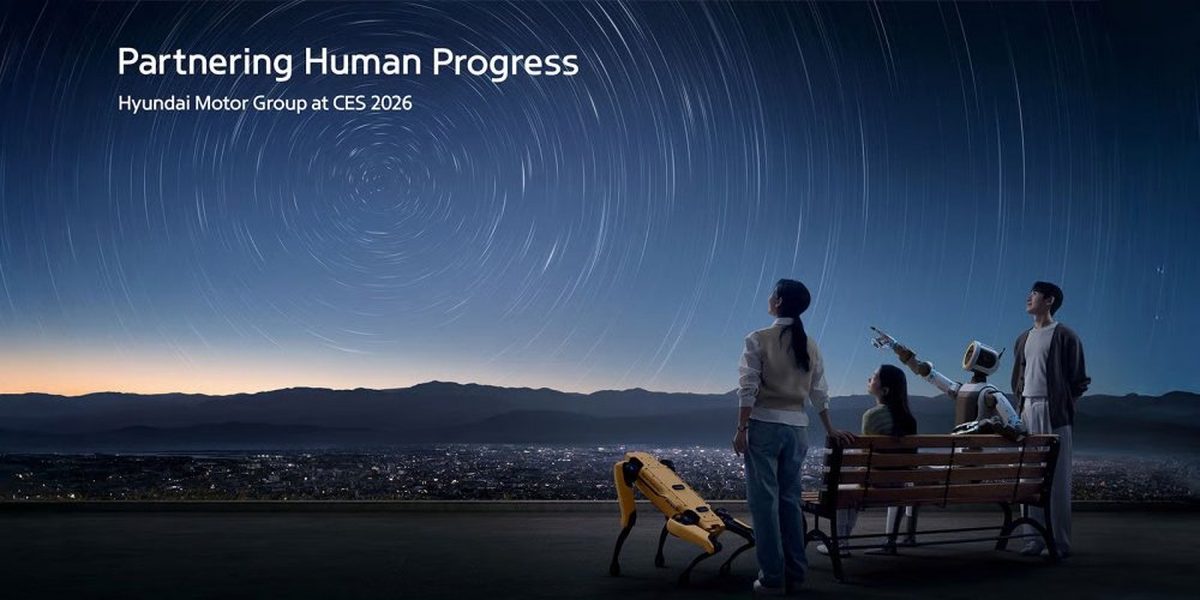Il copilota di Microsoft porta un assistente di intelligenza artificiale direttamente sul tuo desktop di Windows 11, ma se il piccolo testo fa contrarre gli occhi, non sei solo. Il copilota non (ancora) include un’opzione di dimensioni del carattere integrata. Fortunatamente, ci sono due semplici soluzioni alternative che ti danno il controllo su come appare, in attesa di un aggiornamento delle funzionalità.
Opzione 1: ingrandire con Windows Night
Se desideri solo un rapido aggiornamento di leggibilità, diciamo, mentre Copilot dice un lungo file, il magnificatore è il tuo migliore amico.
- Colpo Vincita + + per avviare Windows Nightimfier. Vedrai immediatamente tutto ingrandito.
- Utilizzo Vincita + + O - Per perfezionare il livello di zoom.
- Premere Vincita + Esc per uscire quando hai finito.
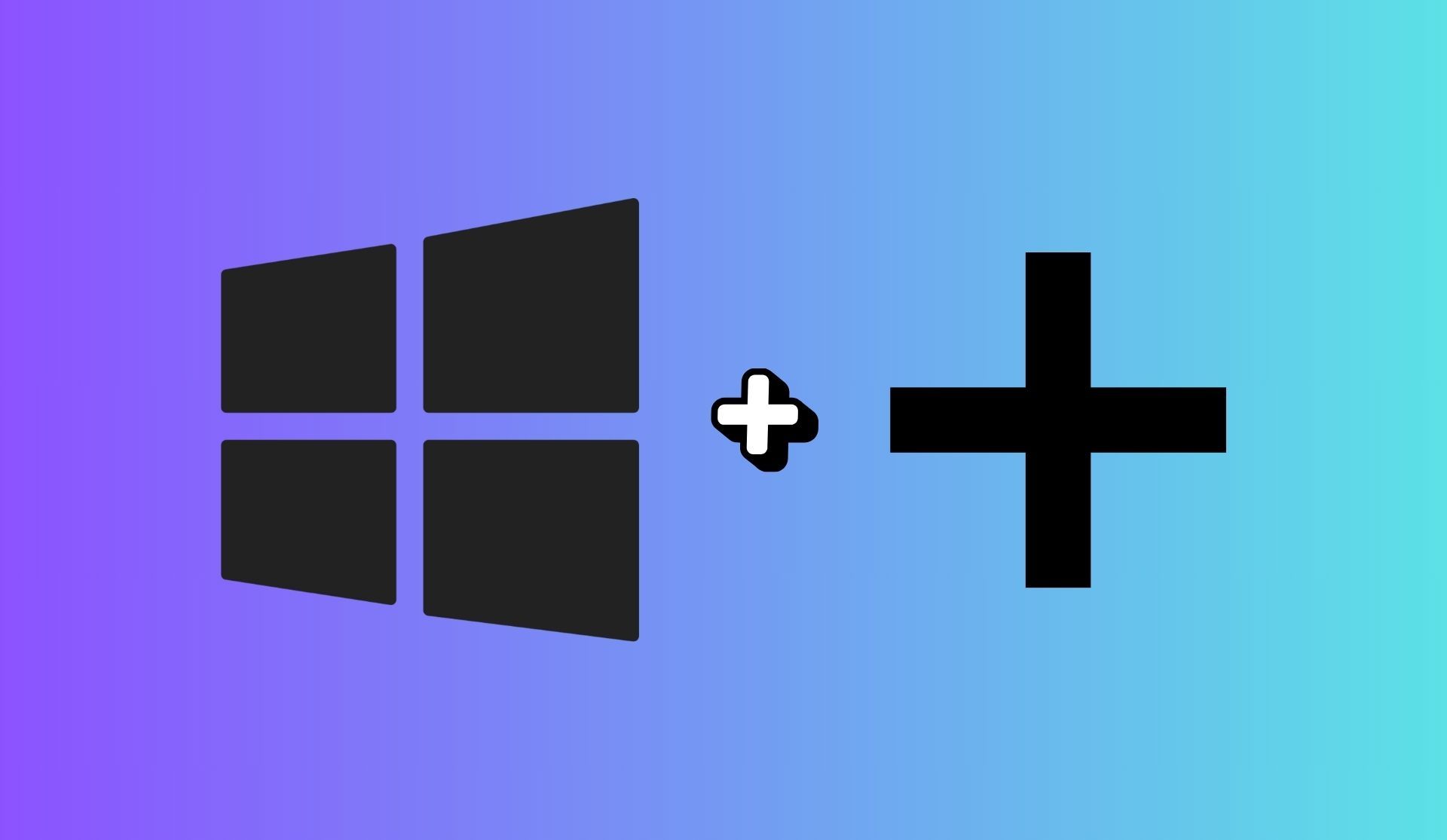
Questo trucco è rapido e reversibile: non scherza con le impostazioni di sistema o influirà su altre app. Perfetto per quei momenti “i miei occhi hanno bisogno di aiuto in questo momento”.
Opzione 2: trasformare il copilota in un’app browser (stile PWA)
Vuoi il pieno controllo sulla finestra, zoom e layout di Copilot? Trattalo come un’app web. Ecco come installare il copilota come PWA utilizzando Microsoft Edge, non richiesti i diritti di amministrazione.
- Apri bordo e vai a copilot.microsoft.com/?dpwa=1.
- Fai clic sul menu a tre punti (⋮), vai a AppQuindi scegli Installa questo sito come app.
- Avvia l’app dal tuo desktop o dal menu Start.
- Ora usa Ctrl + + O - Per ridimensionare il testo all’interno della finestra Copilota, proprio come faresti su qualsiasi sito Web.
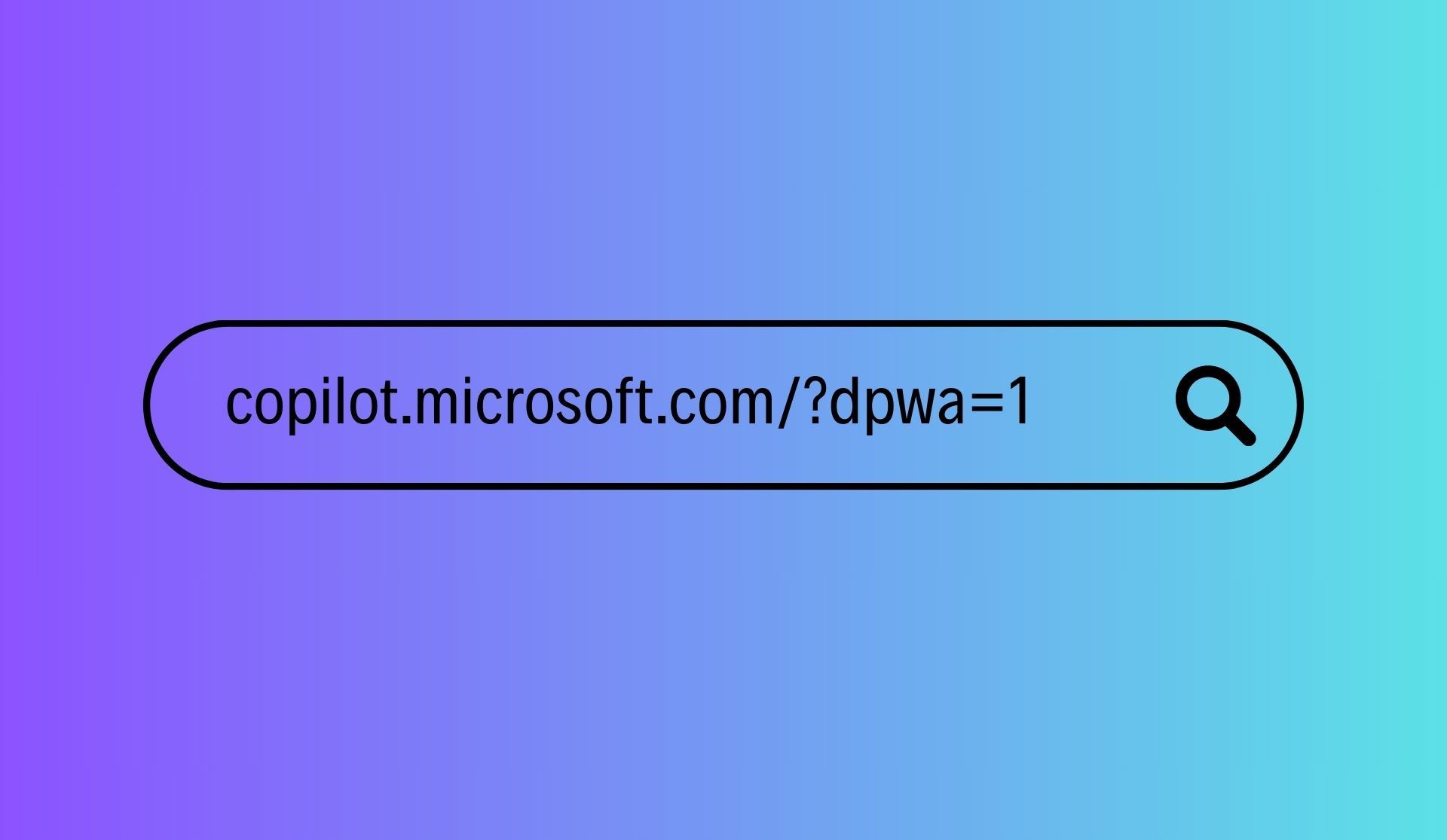
Questo approccio rende il Copilota più flessibile: risolvere la finestra, appuntarla ovunque e ingrandire o uscire se necessario. Bonus: ricorda il tuo livello di zoom.
Fino a quando Microsoft non dà a Copilot un interruttore di dimensioni di testo integrato, questi due metodi sono la soluzione migliore. L’ingrandimento è ottimo per brevi esplosioni di chiarezza. L’installazione come app browser ti offre un controllo a lungo termine e la leggibilità più fluida.
Usa qualunque cosa si adatti al flusso di lavoro e smetti di socchiudere gli occhi contro il tuo assistente di intelligenza artificiale.